2022年9月13日から配信されている「iOS 16」にアップデートしたのち、iPhoneのバッテリー寿命が短くなるという問題に複数のユーザーが遭遇していると報告しています。
少し賢いユーザはiOS15⇒iOS16などのメジャーアップデートはすぐに行いません。
iOS15 ⇒ iOS15.1,2,3,4,,,,などのマイナーアップデートが行われある安全性が確認されてからメジャーアップデートを行います。
最新OS移行でインデックスの再作成で電力消費増大
iOSに限らずOSの更新などでは効率的にシステムを動かすためにインデックスが再作成され、その過程でファイルや写真、アプリケーションなどの再読み込みで一時的に電力が過剰消費する事はよくある事象です。
iOS16へのメジャーアップデートでも同様な電力、バッテリーへの影響がみられ、一時的なモノであるかと思われたが、iOS 16ではリリースから約2週間が経過した時点でもバッテリー寿命に関する苦情が収まらなかった。
多くのユーザーが最新OSの「iOS 16がiPhoneのバッテリー品質を低下させてた」とクレームを上げています。
一時的ではなくシステムに問題
多数のSNSメディアのReddit、TikTok、Twitterでは2週間前にiOS 16をインストールして以来、iPhoneのバッテリー寿命が大幅に低下したと話題がとなっています。
Mac系の情報サイトである9to5Macがユーザー向けに行った調査では、iPhoneユーザーの63%が「iOS 16インストール後にiPhoneのバッテリー寿命が低下した」と報告しています。
また、あるRedditユーザーは「私のiPhoneのバッテリー消耗は、これまでよりもはるかに激しくなっています。私はオフィスで働いており、日中は13時まであまりiPhoneを使用しません。私の行動自体は何も変わっておらず、iOS 15では帰宅時にだいたい85~90%のバッテリーが残っていました。しかし、iOS 16では65~75%ほどになりました。私の意見では、私のiPhoneのバッテリー消耗はほとんど使用していないにもかかわらず多過ぎると思います」と報告。
別のユーザーは、「私のiPhone 13 Pro Maxのバッテリーは狂ったように消耗しています。バッテリー持続時間はiOS 16にアップデートしたことで、11~12時間からわずか7時間ほどに変化し、FaceTimeやピクチャーインピクチャーを行うと端末の動作は非常に遅くなります。iOSのメジャーアップデートを実行したのち、バッテリー消費が通常通りに戻るまで数日かかることは知っていますが、すでに約1週間経過しており、OSのバージョンを15.7に戻すことも考えています」と、iOSをダウングレードすることも考えていると報告しています。
システムの不具合は未だ未解決なようです
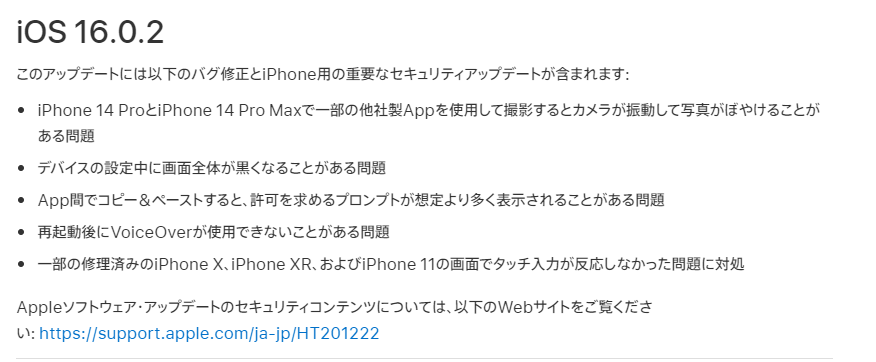
多くのユーザーがiOS 16のバッテリー消費が多くなったと報告していますが、Appleはこの件について正式な声明を出していません。
AppleはiOS 16.0.2をリリースしていますが、リリースノート上ではバッテリー寿命の改善について言及されていません。
iOSのダウングレード方法
インデックス系の問題は確実に解決できるので、少し待てば問題はないはずです。
しかし、バッテリーの使用が異常なのは確かなので、バッテリーの劣化が心配な人は過去のiOSにダウングレードの選択もあります。
ダウングレードをするための大まかな手順は以下の通りです。
- バックアップを取る
- 旧バージョンのiOS・iPadOSのファイルをダウンロードする
- iPhone(iPad)を探すをオフにする
- iTunes、またはFinderを使ってダウングレードをする
1.バックアップを取る
iphoneだけでなくパソコンなどでもOSに何かしら変更を加える場合は重要な情報のバックアップは必須です。大抵問題が起きる事はありませんが、万が一があります。
本体自体が壊れる事はないので最悪は初期化(工場出荷時状態)に戻せますが、iphone内のデータは復活させられないので、バックアップが基本です。
2.旧バージョンのiOS・iPadOSのファイルをダウンロードする
iPhoneやiPadのバックアップと、古いバージョンのiOS・iPadOSのファイルをダウンロードするのは時間がかかることがあります。時間に余裕を持ってやるようにしましょう。
またバックアップとiOS・iPadOSのダウンロードは同時に行ったほうが時間短縮に繋がります。
iOSのダウンロード
まずは、iOSをダウンロードする方法です。
①ダウンロードのためのサイト(iPSW)にアクセスします。
②ダウングレードしたいデバイスを選択します。
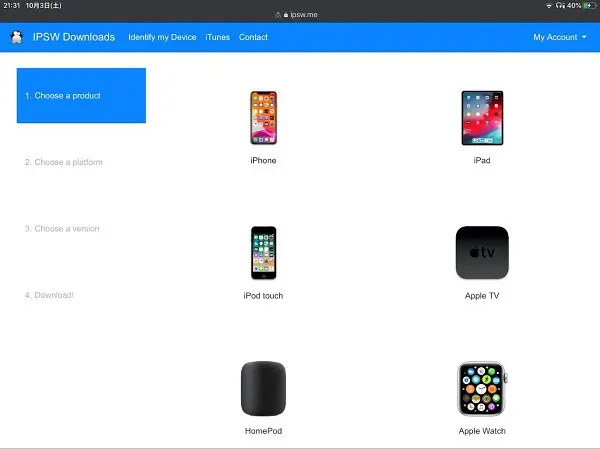
③デバイスの種類を選択します。
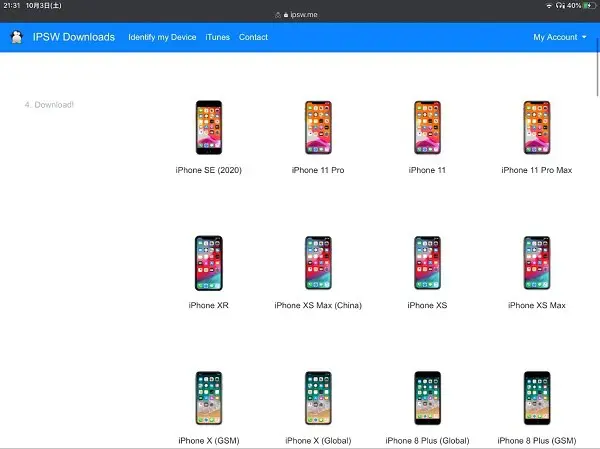
④ダウングレードのためのiOSを選択し、ダウンロードします。
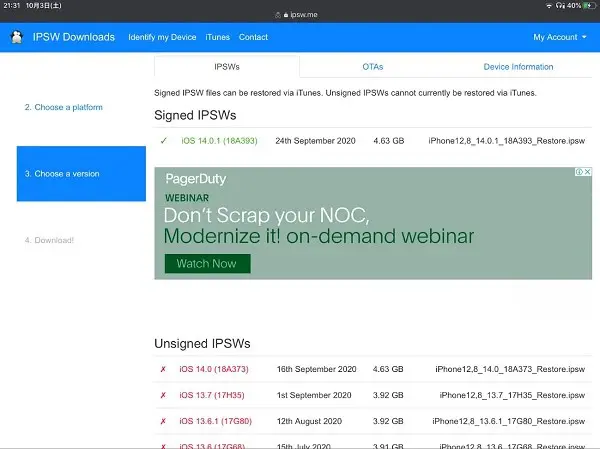
ここで緑色になっているものが、ダウングレードできるiOSです。
赤色になっているものにはダウングレードできないのでご注意ください。
3.「iPhoneを探す」をオフにする
次に「iPhoneを探す」をオフにしておきましょう。
これも万が一失敗して、初期化した時のためです。
「iPhoneを探す」がオンのまま初期化されると、アクティベーションロックがかかります。
解除のためには、Apple IDとパスワードの入力が必要です。
これも何かあった時のために、オフにしておくことをおすすめします。
4.iTunes、またはFinderを使ってダウングレードをする
ダウングレードの方法は、以下の通りです、iOSのダウンロード、iTunesとiPhoneの接続。
これらはPCを使って行う必要があります。
①iTunesを開き、PCとスマホを接続します。Macの場合はFinderを開きます。
②デバイスマークをクリックし、「概要」欄にいきます。
③Windowsの方はshiftを、Macの方はoptionを押しながら「アップデートを確認」をクリックします。
④先ほどダウンロードしたiOSを選択し開きます。
⑤「アップデート」をクリックすれば完了です。
後は、ダウングレードが完了するまで待つだけとなります。
ダウングレード後は、iPhoneが再起動されるでしょう。
「設定」からバージョンをご確認ください。
<参考サイト>
https://9to5mac.com/2022/09/25/ios-16-battery-life-iphone/
*iOS 16 battery life: iPhone users continue to complain – 9to5Mac
https://support.apple.com/ja-jp/HT213407
*iOS 16 のアップデートについて


原因は興奮しすぎだった!-320x180.jpg)





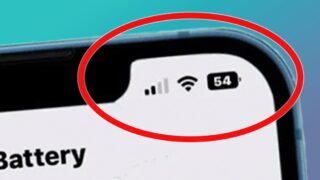














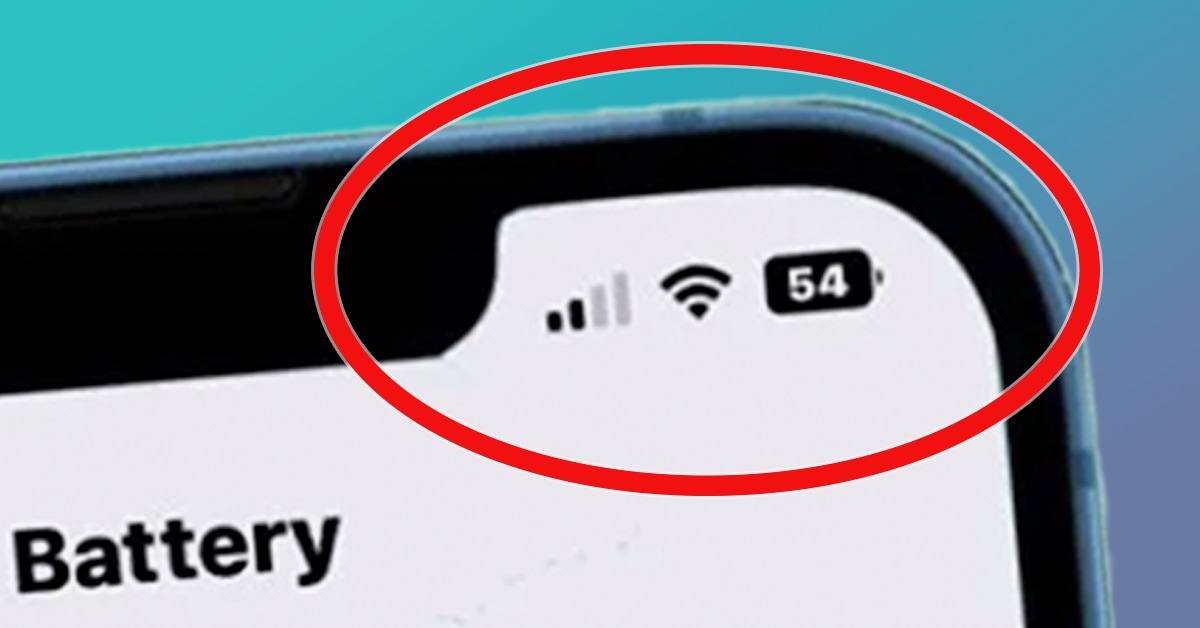







コメント